Huoneiden luominen ja hallinta Google Chatissa

Löydä kaikki mitä Google Chatista voi tietää. Katso, kuinka voit luoda huoneita ja hallita niitä.
Totta puhuen. Jotkut keskustelut ovat tärkeämpiä kuin toiset. Riippumatta siitä, mitä viestisovellusta käytät, sinulla on yleensä vähintään yksi keskustelu kiinnitettynä. Se on yksi suosikkihenkilöistäsi, ja haluat päästä helposti keskusteluun.
Google Chatin avulla voit myös helposti kiinnittää minkä tahansa keskustelun. Tarvitset vain muutaman napautuksen siellä täällä, jotta sinulla on aina pääsy kyseiseen henkilöön. On myös mahdollista hallita Google Chat -huoneita, kun sinun on puhuttava useamman kuin yhden henkilön kanssa kerrallaan. Katsotaan mitä on tehtävä.
Pääset helposti tiettyyn keskusteluun Google Chatissa avaamalla sovelluksen ja etsimällä pikaviestin, jonka haluat kiinnittää. Avaa chat, ja henkilön sähköpostiviestien oikealla puolella näet avattavan valikon ja oikealle osoittavan nuolen. Napauta sitä avataksesi lisävaihtoehtoja.
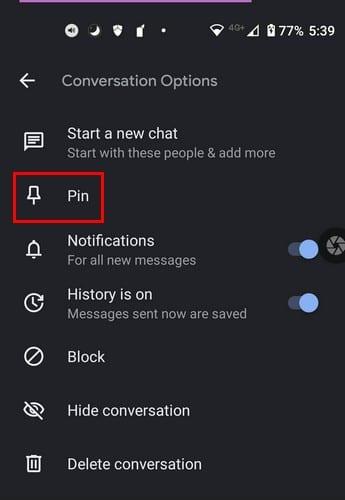
Pin-vaihtoehto tulee olemaan toinen alaspäin. Napauta sitä, ja siinä lukee nyt Irrota, ja näet myös sinisen viivan, joka osoittaa, että sovellus tekee muutoksia.
Kun keskustelu menettää merkityksensä, on aika irrottaa se. Voit palauttaa keskustelun siihen, missä se oli, avaamalla chat, ja yläreunassa, henkilön sähköpostiosoitteen vieressä, näet nuolen, jota sinun on napautettava. Napauta Irrota, niin olet valmis.
Kun palaat sovelluksen pääsivulle, keskustelu kiinnitetään nyt yläosaan nopeampaa pääsyä varten.
Niin kauan kuin olet paikalla, voit tehdä myös muita säätöjä. Voit ottaa käyttöön tai poistaa käytöstä historian, ilmoitukset, estää henkilön, piilottaa keskustelun, aloittaa uuden chatin tai poistaa keskustelun.
Siinä kaikki. Jos haluat kiinnittää muita keskusteluja, sinun on toistettava sama, mitä teit ensimmäisen kanssa. Kuten näet, prosessi ei vie minuuttia kauempaa. Tämä on hienoa, kun haluat tallentaa keskustelun, mutta sinulla on kiire. Onko Google Chat tärkein viestisovelluksesi? Kerro minulle alla olevissa kommenteissa ja älä unohda jakaa artikkelia muiden kanssa sosiaalisessa mediassa.
Löydä kaikki mitä Google Chatista voi tietää. Katso, kuinka voit luoda huoneita ja hallita niitä.
Katso, kuinka voit kiinnittää ja irrottaa keskustelut Google Chatissa alle minuutissa. Katso myös, kuinka voit poistaa keskustelun sekunneissa.
Kun olet roottannut Android-puhelimesi, sinulla on täydet järjestelmän käyttöoikeudet ja voit suorittaa monenlaisia sovelluksia, jotka vaativat root-oikeudet.
Android-puhelimesi painikkeet eivät ole vain äänenvoimakkuuden säätämiseen tai näytön herättämiseen. Muutamalla yksinkertaisella säädöllä niistä voi tulla pikanäppäimiä nopeaan valokuvan ottamiseen, kappaleiden ohittamiseen, sovellusten käynnistämiseen tai jopa hätätoimintojen aktivoimiseen.
Jos unohdit kannettavan tietokoneesi töihin ja sinulla on kiireellinen raportti lähetettävänä pomollesi, mitä sinun pitäisi tehdä? Käytä älypuhelintasi. Vielä hienostuneempaa on muuttaa puhelimesi tietokoneeksi, jolla voit tehdä useita asioita samanaikaisesti helpommin.
Android 16:ssa on lukitusnäytön widgetit, joilla voit muuttaa lukitusnäyttöä haluamallasi tavalla, mikä tekee lukitusnäytöstä paljon hyödyllisemmän.
Androidin kuva kuvassa -tilan avulla voit pienentää videota ja katsoa sen kuva kuvassa -tilassa, jolloin voit katsoa videota toisessa käyttöliittymässä, jotta voit tehdä muita asioita.
Videoiden muokkaaminen Androidilla helpottuu tässä artikkelissa lueteltujen parhaiden videonmuokkaussovellusten ja -ohjelmistojen ansiosta. Varmista, että sinulla on kauniita, taianomaisia ja tyylikkäitä kuvia jaettavaksi ystävien kanssa Facebookissa tai Instagramissa.
Android Debug Bridge (ADB) on tehokas ja monipuolinen työkalu, jonka avulla voit tehdä monia asioita, kuten etsiä lokeja, asentaa ja poistaa sovelluksia, siirtää tiedostoja, roottata ja flashata mukautettuja ROM-levyjä sekä luoda laitteiden varmuuskopioita.
Automaattisesti napsauttavien sovellusten ansiosta sinun ei tarvitse tehdä paljoa pelatessasi pelejä, käyttäessäsi sovelluksia tai suorittaessasi laitteella olevia tehtäviä.
Vaikka mitään taikakeinoa ei olekaan, pienet muutokset laitteen lataus-, käyttö- ja säilytystavoissa voivat hidastaa akun kulumista merkittävästi.
Puhelin, jota monet ihmiset rakastavat juuri nyt, on OnePlus 13, koska siinä on erinomaisen laitteiston lisäksi myös ominaisuus, joka on ollut olemassa jo vuosikymmeniä: infrapunatunnistin (IR Blaster).









